Win7系统任务管理器被禁用怎么办-Win7系统任务管理器被禁用解决办法
来源:插件之家
时间:2023-04-27 10:44:41 190浏览 收藏
积累知识,胜过积蓄金银!毕竟在##column_title##开发的过程中,会遇到各种各样的问题,往往都是一些细节知识点还没有掌握好而导致的,因此基础知识点的积累是很重要的。下面本文《Win7系统任务管理器被禁用怎么办-Win7系统任务管理器被禁用解决办法》,就带大家讲解一下知识点,若是你对本文感兴趣,或者是想搞懂其中某个知识点,就请你继续往下看吧~
Win7系统任务管理器被禁用怎么办?我们在使用电脑的过程当中,系统或多或少都会出现卡顿等现象,这个时候同场会先开启任务管理器查看进程,初步筛选造成卡顿的元凶,最近有位win7系统用户在使用电脑的时候,却发现任务管理器打不开的情况,系统提示任务管理器被禁用,用户不知道怎么解决,为此非常苦恼,那么win7系统任务管理器被禁用怎么办呢?下面小编就为大家带来Win7系统任务管理器被禁用解决办法,一起来看看吧!

Win7系统任务管理器被禁用解决办法
1、首先在系统桌面中按下win+r组合快捷键打开运行窗口,然后在运行窗口中输入gpedit.msc命令。如图所示:
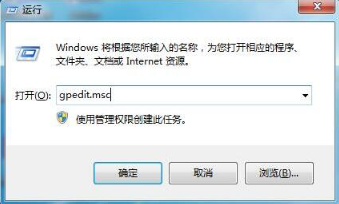
2、在弹出的本地组策略编辑器中,依次点开用户配置-管理模板-系统-ctrl+alt+del选项然后再双击右框中的删除任务管理器。如图所示:
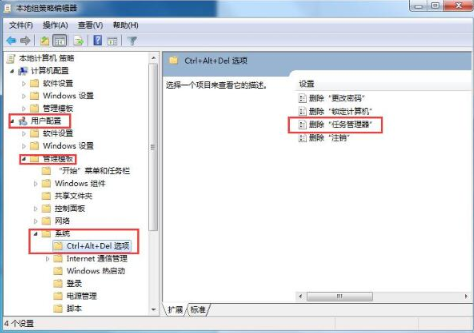
3、接着勾选未配置,再点击下方应用-确定即可。如图所示:
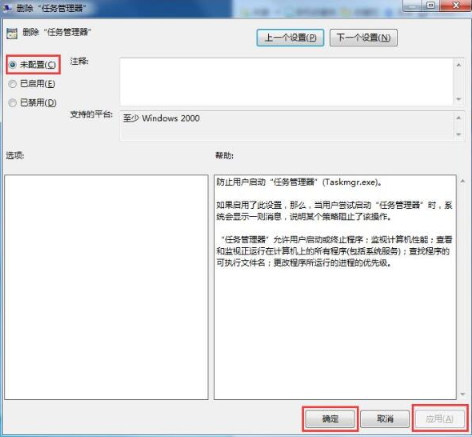
4、然后就可以打开任务管理器了。如图所示:
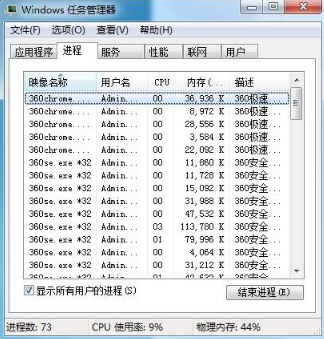
终于介绍完啦!小伙伴们,这篇关于《Win7系统任务管理器被禁用怎么办-Win7系统任务管理器被禁用解决办法》的介绍应该让你收获多多了吧!欢迎大家收藏或分享给更多需要学习的朋友吧~golang学习网公众号也会发布文章相关知识,快来关注吧!
-
501 收藏
-
501 收藏
-
501 收藏
-
501 收藏
-
501 收藏
-
381 收藏
-
231 收藏
-
329 收藏
-
400 收藏
-
162 收藏
-
237 收藏
-
108 收藏
-
214 收藏
-
466 收藏
-
428 收藏
-
418 收藏
-
310 收藏
-

- 前端进阶之JavaScript设计模式
- 设计模式是开发人员在软件开发过程中面临一般问题时的解决方案,代表了最佳的实践。本课程的主打内容包括JS常见设计模式以及具体应用场景,打造一站式知识长龙服务,适合有JS基础的同学学习。
- 立即学习 543次学习
-

- GO语言核心编程课程
- 本课程采用真实案例,全面具体可落地,从理论到实践,一步一步将GO核心编程技术、编程思想、底层实现融会贯通,使学习者贴近时代脉搏,做IT互联网时代的弄潮儿。
- 立即学习 516次学习
-

- 简单聊聊mysql8与网络通信
- 如有问题加微信:Le-studyg;在课程中,我们将首先介绍MySQL8的新特性,包括性能优化、安全增强、新数据类型等,帮助学生快速熟悉MySQL8的最新功能。接着,我们将深入解析MySQL的网络通信机制,包括协议、连接管理、数据传输等,让
- 立即学习 500次学习
-

- JavaScript正则表达式基础与实战
- 在任何一门编程语言中,正则表达式,都是一项重要的知识,它提供了高效的字符串匹配与捕获机制,可以极大的简化程序设计。
- 立即学习 487次学习
-

- 从零制作响应式网站—Grid布局
- 本系列教程将展示从零制作一个假想的网络科技公司官网,分为导航,轮播,关于我们,成功案例,服务流程,团队介绍,数据部分,公司动态,底部信息等内容区块。网站整体采用CSSGrid布局,支持响应式,有流畅过渡和展现动画。
- 立即学习 485次学习
